Slik avinstallerer du programmer på Windows 8
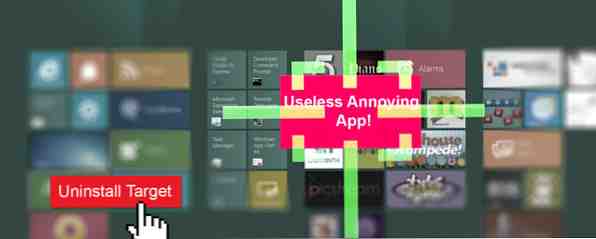
Ønsker du å få et bestemt program av datamaskinen? Slik gjør du det på Windows 8.
Enten du leter etter å frigjøre plass på harddisken. 6 måter å frigjøre plass på Windows-datamaskinen. 6 måter å frigjøre plass på Windows Computer Clutter kan være en stor nedgang på produktivitet. Over tid går filer tapt, programmene går ubrukte, og plutselig er din en gang romslige harddisk fullpakket med ubrukelige ting, og du må rydde den opp ... Les mer eller bare ikke vil beholde programmer du aldri bruker, avinstallere programmer er en god vane. Men hvis du er vant til tidligere versjoner av Windows, kan du ikke være sikker på hvordan du avinstallerer programvare i Windows 8. Hvor er kontrollpanelet? Og hvordan avinstallerer du moderne apper? La oss gå over alt.
Avinstallerer Desktop Software I Windows 8
Vi viste deg hvordan du avinstallerer programvare fra Windows 7 4 trinn for å fullstendig fjerne plagsom eller dårlig programvare [Windows] 4 trinn for å fullstendig fjerne plagsom eller dårlig programvare [Windows] Vi har alle hatt det ett program som uansett hva vi har prøvd , det ville ikke gå bort. Eller kanskje du ikke engang vet hva du skal prøve og trodde du var rett og slett fast med dette irriterende programmet ... Les mer, og prosessen har egentlig ikke endret seg mye. For å oppsummere: hodet til Kontrollpanel, å velge Avinstaller et program, velg deretter programmet du vil fjerne og klikk på Avinstaller. Longtime Windows-brukere vet dette, men hvordan kommer du til Kontrollpanel i Windows 8?
Godt spørsmål. Den raskeste måten kan være å gå til Startskjerm, så begynn å skrive Styre - Kontrollpanelet skal dukke opp i søkeresultatene.
Hvis det ikke virker for deg, høyreklikker du på Start knapp i skrivebordsmodus. Du ser alle slags nyttige ting:

Men du kommer dit, når du er i kontrollpanelet kan du klikke Avinstaller et program, oppført under programmer, for å komme til avinstalleringsskjermbildet. Bare kontroller kontrollpanelet Vis etter: er satt til Kategori og du vil se utvalg nedenfor.

Når du kommer dit, ser du en liste over programmer som er installert på datamaskinen din.

Finn og velg programmet du vil fjerne, og klikk deretter Avinstaller. Dette vil starte avinstalleringsprogrammet for det oppgitte programmet, som kan variere - følg instruksjonene på skjermen, men vet at noen programmer vil prøve å lure deg til å holde dem.
Det er alt der er til det for stasjonære applikasjoner, men det kan være noen programmer du finner på startskjermbildet du ikke finner i Avinstaller et program. Hva gjør du med dem?
Avinstallerer moderne applikasjoner i Windows 8
Det finnes to typer programmer som kjører i Windows 8 - skrivebordsprogrammer, som kjører på skrivebordet og fungerer mye som Windows-programmer alltid har. og Moderne apper, som er nye for Windows 8, installeres fra Windows Store, kjører vanligvis i fullskjermmodus og ligner smarttelefonapper.
Moderne apper følger ikke de samme reglene som desktop-enheter, og en av disse forskjellene er hvordan du avinstallerer dem. De er ikke i kontrollpanelet, så hvordan avinstallerer du moderne apper 6 måter å legge til og fjerne moderne apper i Windows 8 6 måter å legge til og fjerne moderne apper i Windows 8 Moderne programmer på Windows 8 fungerer veldig annerledes enn tradisjonelle Windows-skrivebord apps. De er alltid installert fra Windows Store (med mindre du er utvikler eller på et bedriftsnettverk) og ikke avinstalleres fra den tradisjonelle ... Les mer ?
Hodet til Startskjerm, høyreklikk deretter appen du vil avinstallere.

På bunnen av skjermen finner du en Avinstaller knappen, komplett med et søppelkanneikon. Klikk på dette og du får en melding:

Du vet hva du skal gjøre: klikk Avinstaller, og appen er borte. Det er det.
Merk at hvis du høyreklikker på et skrivebordsprogram-ikon fra startskjermbildet, klikker du på Avinstaller deg til Avinstaller programmer-delen i kontrollpanelet.
Tredjeparts avinstallere, og hvorfor du kanskje vil bruke dem
Noen mennesker liker ikke å bruke avinstalleringsverktøyene som er innebygd i Windows, fordi de legger bak filer. For eksempel: Hvis du avinstallerer et spill, installerer du det senere, kanskje du oppdager at lagrene dine fortsatt er der. Andre programmer kan etterlate noen få innstillinger, mens demoversjoner av programvare vil etterlate et notat som sier at de er utløpt (slik at du ikke bare kan installere programvaren igjen for å få en ny prøveversjon).
Hvis du vil fullstendig avinstallere et gitt program - innstillinger, lagrer og alle - standardverktøyene som ikke er tilgjengelig for Windows, kommer ikke til å klippe det. Dette er grunnen til at vi har gått over de beste tredjepartsinstallasjonene. 3 Best Third Party Uninstallers og hvorfor du trenger dem 3 beste tredjeparts avinstallere og hvorfor du trenger dem For å avinstallere et Windows-program, kan du ikke bare trykke på "Slett" - du må kjøre programvareavinstalleringen. Dessverre fjerner ikke alternativet 'Avinstaller et program' i Windows Kontrollpanel det helt ... Les mer .
For eksempel er IObit Uninstaller (gratis) et bærbart program som lar deg batch avinstallere Windows-programmer Slik installerer og avinstallerer du Windows-programmer i bulk Slik installerer og avinstallerer du Windows-programmer i bulk En masseinstallator eller avinstallerer kan spare deg masse tid. Husk sist du satte opp en ny datamaskin? Vi skal lære deg hvordan du gjør disse oppgavene i et blunk. Les mer . Dette betyr at du kan angi programvaren for å fjerne flere programmer og deretter arbeide gjennom dem en om gangen.

Et annet verktøy som er verdt å se på er Revo Uninstaller ($ 40), kjent for brukervennlighet. Med det kan du avinstallere et program raskt bare ved å høyreklikke på skrivebordsgenveien:

Min kollega Mihir sier at Comodo Program Manager (gratis) er hans favoritt avinstallerer. Det er raskt, og etterlater mindre enn tilsvarende programmer.

Det finnes andre programmer der ute som tilbyr uninstallers, for eksempel CCleaner.
Hva avinstallerer du?
Vi har påpekt den beste Windows-programvaren Den beste Windows-programvaren Den beste Windows-programvaren Windows svømmer i et hav av gratis applikasjoner. Hvilke kan du stole på og hvilke som er de beste? Hvis du er usikker eller trenger å løse en bestemt oppgave, kan du se denne listen. Les mer, men jeg vil gjerne vite hva du synes er verst. Hva avinstallerer du, og hvorfor? Fyll meg inn i kommentarene nedenfor, okay?
Oh, og mens vi snakker om forferdelig programvare, så fjerner du crapware som fulgte med datamaskinen. Slik fjerner du uønsket crapware fra ditt splitter nye Windows 7-system. Slik fjerner du uønsket crapware fra ditt splitter nye Windows 7-system Les mer .
Utforsk mer om: Windows 8, Windows 8.1.


